Excel 中的销售报告模板
今天我想与大家分享我最喜欢的设计之一,这是我曾经与老板分享的。我很确定这种日常销售模式会让你的老板微笑,即使销售额下降了。你知道最好的吗?
这是一个单页模板,格式易于理解。但在下载之前,我先告诉您如何使用它以及该模板的功能是什么。
特征
一些关键功能使该模板易于使用。因此,请继续阅读以详细了解这些功能。
1. 每日销售额与月度目标
要跟踪每日绩效,您有一个图表,在该图表中您可以根据目标获得每日绩效。为了将每日销售额与目标进行比较,我们在此图表中设置了目标线。
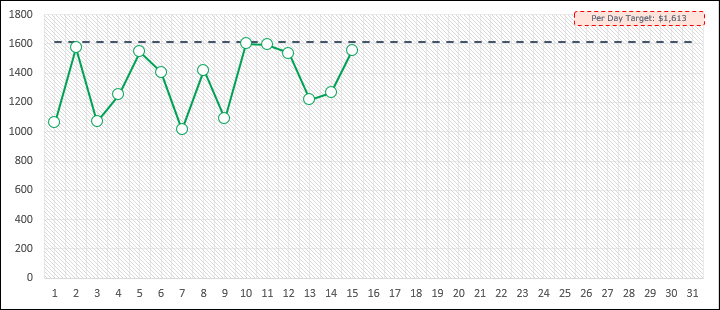
当您输入每月目标时,此模板会将其转换为每日平均值。而这个目标将成为你日常表现的基准。顶部的小消息框会提醒您整个月所需的每日平均值。
2. 总目标与实际成就[百分比]
在我们的每日销售图表旁边,有一个温度计图来显示所实现的总百分比。
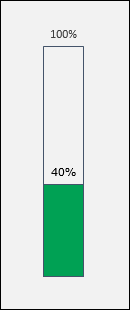
这个简单的图表将帮助您跟踪自本月初以来所完成的工作。
3. 销售额
该部分的第一个框将快速概述您与总目标相比的销售额。
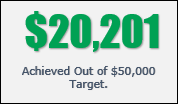
4. 平均每天达到目标
下一个框会提醒您该月剩余天数必须管理的每日平均值。
该数字每天都会根据您当月到目前为止的表现而变化。
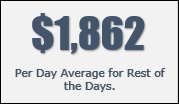
如果您的每日销售额低于预期每日目标,该数字将会增加,反之亦然。
5. 当月剩余天数
此框将显示该月剩余的天数,这是您表现的决定因素。
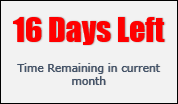
如今的计算是动态的。
六、特别备注部分
我们还有一个特殊的注释和备注框。您可以使用此部分添加特殊注释。

在向我的老板提交这份报告之前,我曾经收集过销售团队的反馈。您可以按照自己的方式进行此部分。
输入数据
正如我告诉您的,准备这个模板非常容易,您所需要做的就是输入以下数据。
1. 当月
在开始跟踪每日销售额之前,请务必选择当月。选择当前月份很重要,因为这将定义总天数。假设您选择“9 月”,则该月的总天数将为 30,如果您选择“10 月”,则该月的总天数将为“31”。
为此,只需使用此下拉菜单选择当前月份即可。
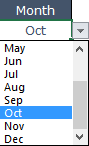
2. 月度目标
选择当前月份后,接下来要输入的就是您的每月目标。您的每月目标和该月的总天数之间存在直接联系。
一旦您输入每月目标,它就会计算我们达到总目标所需的平均每日时间。
如果您的每月目标为 50,000 美元,并且该月有 31 天,则日平均值将为每天 1,613 美元。
因此,只需在单元格 A34 中输入您的每月目标即可。

您知道这种销售形式的最佳部分吗?您只需花费很少的精力即可输入数据。
3. 每日销售额
现在,这是您进入“Day Wise Sale”所需的主要内容。在下表中,您可以输入每天的销售额。并且,一旦执行此操作,计算将在整个模型中更新。

这是您每天需要做的唯一一件事,因为其他都是一次性条目。
如果您选择了 30 天的月份,则只需输入 30 天的销售额。并且,31天,入门销售31天。此每日销售报告模板是完全动态的。您无需进行任何更改。但是,如果您仍然想自定义它,请关注我。
个性化
在自定义此模板之前,请确保解锁电子表格。而且,如果您想自定义此每日销售报告模板,我在这里为您提供一些要点。
1.更改货币格式
我在此模板中使用美元作为货币格式。但如果你想改变这种格式,只需进行这个小调整即可。
- 转到单元格 A40,我在其中粘贴了 $ 格式。

- 只需将美元格式更改为您想要的任何格式即可。
确保将单元格 A40 的单元格格式保留为文本。
2. 编辑开场信息
要更改一些关键消息,只需更改 AG26:AG37 即可。此单元格范围包含此模板中使用的所有消息。我通过将字体颜色更改为白色来隐藏消息,确保其可见。
[下载]
从这里下载这个模板来亲自尝试一下。
结论
这个每日销售报告模板将使您的老板对每日销售情况有一个快速的印象。事实上,任何人都可以在几秒钟内理解这种格式,但事实是它非常容易准备。
不要忘记与您的朋友分享此模板。